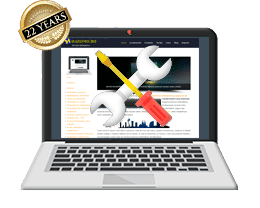Convertir archivos Word a PDF
Un archivo PDF (sigla del inglés portable document format, formato de documento portátil) es un formato de almacenamiento de documentos digitales independiente de plataformas de software o hardware. Este formato es de tipo compuesto (imagen vectorial, mapa de bits y texto). Fue inicialmente desarrollado por la empresa Adobe Systems, oficialmente lanzado como un estándar abierto el 1 de julio de 2008 y publicado por la Organización Internacional de Estandarización como ISO 32000-1.
El formato PDF tiene las siguientes características:
- Cuenta con dos versiones: Acrobat Reader disponible para Mac, Windows y Unix, la cual es totalmente gratuita y puede ser descargada a través de la red. Basta con entrar a la página de adobe, buscar la versión requerida para el sistema operativo de nuestra computadora, dar clic en descargar y elegirla ruta en donde se guardará el archivo de instalación, posteriormente se deberá abrir la carpeta en donde se realizó la descarga y dar dos clic en el archivo AUTOPLAY.EXE para iniciar la instalación. Esta versión como su nombre lo indica sirve únicamente para visualizar el contenido de un documento PDF en pantalla.
- Si lo que se desea es crear un documento PDF, entonces se tiene que adquirir el software completo de Adobe Acrobat. La última versión de este programa es la 7, sin embargo a recomendación personal sugiero que utilicen la versión 5.0 o anteriores, ya que además de tener las mismas herramientas es compatible con Windows Me, 98, 95, lo que no ocurre con las últimas versiones. Lo anterior no significa que no se pueda explorar o trabajar con archivos PDF creados en versiones recientes si nuestro ordenador cuenta con algún sistema operativo de los mencionados, ya que bastaría con instalar el Acrobat versión 5 o anterior o la versión Reader para visualizarlos en pantalla. Por lo anterior en este artículo analizaremos la versión 5.
- Preserva las fuentes, formatos, colores y gráficos del documento original del que fue generado.
- No requiere de mucho espacio de alojamiento, ya que generalmente los archivos en formato PDF, son divididos en secciones que no rebasan 1MB, de hecho, el peso promedio de un documento es de 200KB a 400KB. Esto varía dependiendo del número de páginas que tenga nuestro documento y del tipo de original. Un PDF generado a partir de imágenes o de un documento impreso resulta más pesado que uno creado con alguna aplicación de Microsoft Windows u otra. Este es uno de los motivos por el que este formato es muy utilizado en Internet, ya que el tiempo de espera en la descarga no excede los 15 segundos.
- Puede ser visualizado, explorado e incluso imprimirse desde cualquier sistema operativo, ya sea Windows 98, Me, Xp, Mac, Unix o Linux.
- La seguridad es un aspecto muy importante para Acrobat, ya que a un documento PDF se le pueden establecer permisos de impresión, edición, copiar o inclusive apertura mediante la implementación de un password.
- Posee las características de todo documento electrónico como: la posibilidad de incluir hipervínculos, botones, animaciones, formularios, videos o gráficos, lo cual, aplica tanto en archivos creados a partir de una aplicación de Microsoft Windows u otra como par los que fueron generados a partir de un conjunto de imágenes o un documento impreso.
Vamos a enseñarte como crear un archivo PDF con PDF Creator, una aplicación gratuita para Windows y que la puedes descargar desde su web http://www.pdfforge.org/pdfcreator.
Cuando acabas de crear un documento de texto, por ejemplo, y quieres convertirlo a PDF, lo primero que debes hacer es guardarlo. A partir de aquí tienes varias opciones.
Una opción es, desde el mismo programa procesador de textos, “imprimir” el archivo a PDF. Si, PDF Creator se instala como si fuera una impresora. Tan solo selecciona PDF Creator como la impresora de destino, cambia los parámetros que creas necesarios en la siguiente ventana, como el título y el autor; dale a guardar y listo. Ya tienes tu nuevo archivo PDF.
Otra opción es usar el mismo programa y agregar el archivo desde su ventana. Busca Documento, agregar, encuentra tu archivo y guárdalo. Por último, puedes también usar el menú contextual. Con un clic derecho sobre el documento que quieres pasar a PDF, selecciona crea archivos PDF e imágenes con PDFCreator.